Selamat datang di situs Ilhamvannyputra.com, ini adalah postingan pertama saya di situs ini. pada kesempatan ini saya akan membagikan sebuah tutorial mengenai Cara backup dan restore database wordpress. bagi kalian yang sudah lama berkecimpung di dunia blogging, tutorial seperti ini mungkin sudah tidak ada manfaatnya namun untuk newbie tutorial ini sangat bermanfaat.
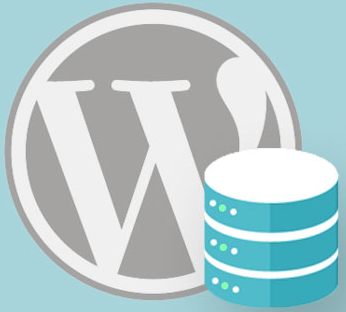
ketika situs kalian mendapatkan trafik yang meningkat dan maka kalian di sarankan untuk mengupgread server kalian, Alternatif lainya adalah dengan membeli server baru. beberapa cara yang bisa di lakukan untuk dapat memindahkan seluruh database dan file yang ada pada server lama kalian. nah pada postingan ini saya akan membahas mengenai bagaiamana cara membeckup dan merestore databse wordpress di cpanel.
Cara backup database
- Login ke cpanel kalian, Lalu pilih phpMyAdmin
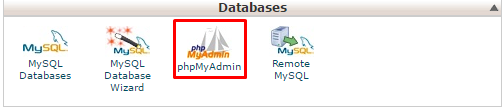
- Lalu Pilih database kalian yang ingin di beckup
- Klik Export, Kemudian pilih Quick – display only the minimal options
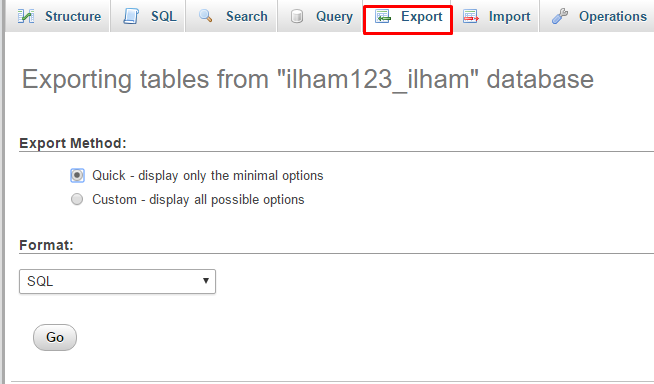
- tunggu hingga proses Export database selesai
Cara backup file
- klik File Manager pada cpanel kalian
- lalu pilih domain yang akan kita beckup filenya
- kemudian klik kanan pilih compress
- pilih Zip Archive maka semua file akan tersimpan menjadi 1 file berformat .zip yang berisi semua data-data pada situs kalian, kecuali database
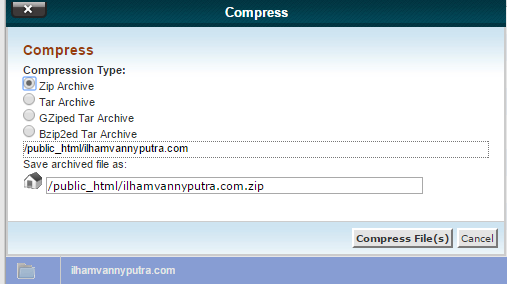
- Tunggu hingga proses pengcompressan file selesai, kemudian download
Restore database WordPress
- buat database dan user baru
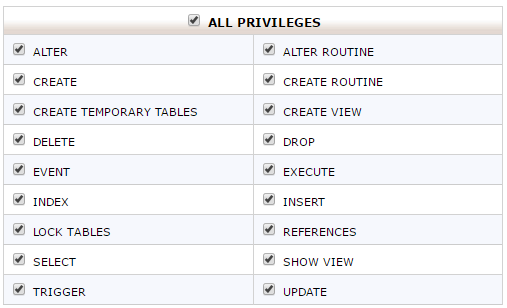
- Masuk ke phpMyAdmin dan impor database yang sudah kita download sebelumnya
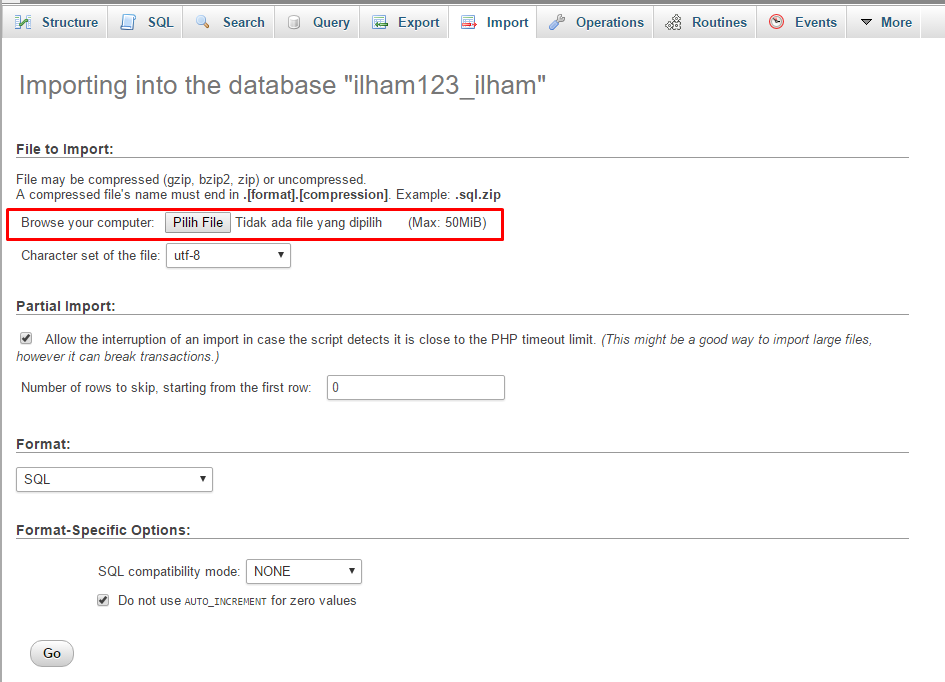
- tunggu proses impor hingga selesai
Restore file
- pada tutorial di atas kalian sudah mendownload file-file pada situs kalian, sekarang upload file tersebut di server baru kalian
- Masuk Ke cpanel, Pilih file manager kemudian pilih upload
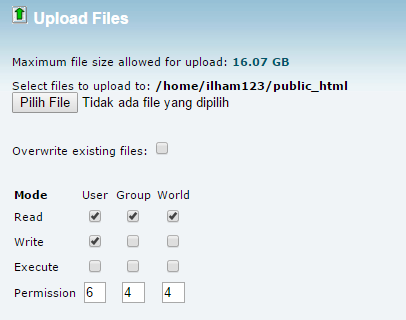
- setelah upload selesai kalian bisa mengkonfigurasi file wp-config.php
– Ubah nama databse menjadi nama database baru yang sudah kalian buat
– begitu juga dengan user dan passwordnya
– juga Table prefixnya